Героями третьего эпизода из сериала про неудаляемое становятся файлы и папки. В первую часть статьи я перенес пост из канала Telegram, а остальное написал по мотивам вопросов читателей.
[+] Сегодня в программе
- Как удалить файл или папку с очень длинным путем либо с пробелами или точками в конце имени
- Добавление в архив с удалением
- Путь с префиксом \?
- Включение поддержки длинных путей
Как удалить файл или папку с очень длинным путем либо с пробелами или точками в конце имени
Коллега спросил, не помню ли я как это делается. Я много чего помню, но точный синтаксис команд регулярно забываю. Поэтому я пишу такие вещи в блог или канал – это мои публичные записные книжки.
Есть несколько вариантов, и я начну с наглядного решения.
Добавление в архив с удалением
Это креативный и простой способ для пользователей, у которых не получается в командной строке.
Добавьте файл или папку в архив 7-Zip или WinRAR с опцией «Удалить файлы после сжатия».
Очевидно, архиваторы не испытывают проблем с длинными путями, потому что избегают их обработки в API Windows при работе с файлами и папками.
Как удалить от имени Администратора без программ
Путь с префиксом \?
Примеры удаления папки и файла из командной строки:
- Файл с очень длинным путем
del «\?C:full-path.txt» - Файл с пробелом в конце полного имени
del «\?C:full-path.txt « - Папка с двумя точками в имени
rd /s «\?C:full-path..»
Сначала идет префикс \? , а затем полный путь к файлу или папке, включая точки или пробелы в конце, если необходимо. Префикс \? используется в пространстве имен файлов Win32. Если он указан, API в Windows не обрабатывают строку с путем, а сразу отправляют ее файловой системе.
Этот метод давно описан в базе знаний Microsoft, а теория есть в документации:
- KB320081: You can’t delete a file or a folder on an NTFS file system volume – в закладки, потому что там описаны и другие причины проблемы с удалением
- Naming Files, Paths, and Namespaces – помимо прочего описывает недопустимые символы ASCII в путях, о чем пойдет речь ниже
В скобках замечу, что вы видели похожий путь \?GLOBALROOT в статьях про восстановление файлов из теневых копий и извлечение копии реестра из точек восстановления. В данном случае драйвер создает символическую ссылку на свое устройство в пространстве имен Win32.
Включение поддержки длинных путей
В Windows 10 1607+ можно включить поддержку длинных путей. Выполните команду от имени администратора и перезагрузитесь.
reg add «HKLMSYSTEMCurrentControlSetControlFileSystem» /v LongPathsEnabled /t REG_DWORD /d 1
Теперь в проводнике не должно быть проблем с удалением объектов с длинными путями. В других приложениях – как повезет, ведь они должны реализовать поддержку длинных путей. Однако это не поможет с пробелами и точками в конце пути, а также недопустимыми символами.
Как удалить файл или папку с недопустимым символом в имени
Участник чата инсайдеров Nik попытался применить способы выше для удаления файлов с символом * в пути, но у него ничего не вышло.
Полный список недопустимых печатных символов ASCII в путях Windows есть в документации↑ Впрочем, его покажет даже проводник при попытке создания файла или папки с недопустимым символом в имени — попробуйте * или ? . В данном случае файлы были созданы в Linux, где ограничения намного мягче.
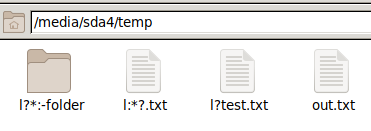
Понятно, что можно загрузиться в Linux и решить вопрос, но речь про Windows. При удалении в командной строке командами del или rd будет такой же отлуп, как в проводнике при попытке зайти в папку:
del /s /q \?C:temp*
The file or directory is corrupted and unreadable.
В Windows решение только одно: chkdsk /f C:
Если том используется, проверка начнется после перезагрузки. Затем можно посмотреть отчет в журнале событий, а также убедиться, что объекты перемещены в скрытую папку вида found.000.
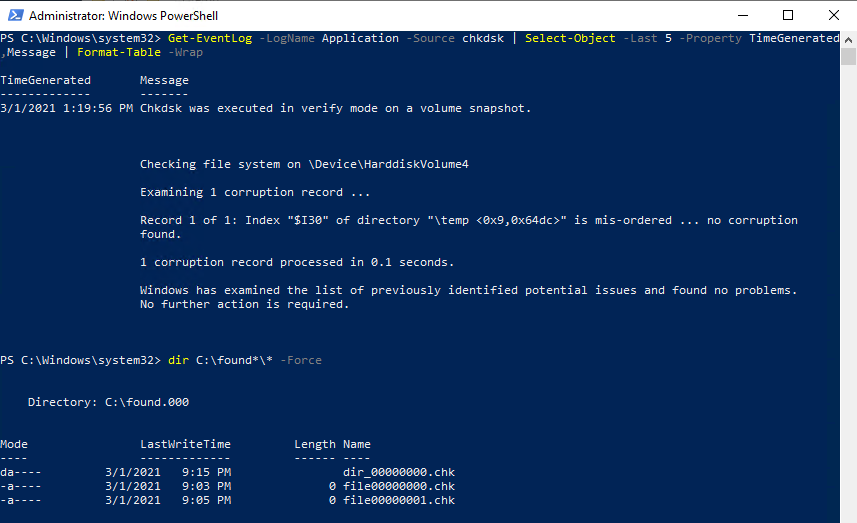
Любопытно, что WSL не создает недопустимые имена в файловой системе Windows, хотя в консоли Linux показывает символы правильно.
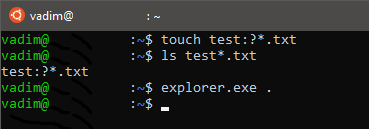
Также занятно, что в проводнике «недопустимые» символы из WSL отображаются по-разному в папке и результатах поиска.
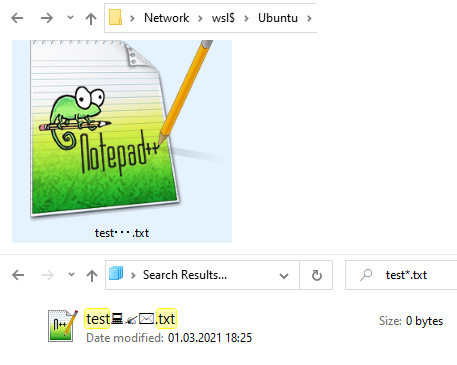
Как удалить файл или папку при недостатке прав
Я не люблю менять права, практически никогда этого не делаю и вам не советую. Это медленно, небезопасно, а с кривыми руками бывает больно. Если отбросить ситуацию, когда объект занят процессом, в большинстве случаев нужны права SYSTEM или Trusted Installer.
Запускайте с нужными правами сторонний файловый менеджер или на худой конец блокнот.
Выполнение скриптов от имени системы возможно без сторонних средств. Актуальная подборка утилит для запуска от имени SYSTEM и Trusted Installer давно есть в блоге. Да, статья про управление правами на разделы реестра, но практической разницы с разрешениями файловой системы тут нет.
В неординарных случаях со сложными ACL могут понадобиться icacls или subinacl. И да, про это написано в KB320081.
Заключение
Напишите в комментариях, в какой ситуации в последний раз столкнулись с невозможностью удалить файлы и как решали проблему.
Об авторе
Вадим — владелец этого блога, и почти все записи здесь вышли из-под его пера. Подробности о блоге и авторе здесь. Поддержать автора вы можете тут.
Вас также может заинтересовать:
- Как удалить неудаляемый драйвер в Windows
- Как удалить неудаляемые языки и раскладки клавиатуры в Windows
- Как обойти ограничение на длину пути при создании или копировании файла
- Как определить, каким приложением занят файл
Я в Telegram
Подпишитесь на канал и читайте интересные записи чаще! Есть вопросы? Задайте их в чате.
комментариев 19

↓
-
Kesantielu Dasefern13.04.2021 в 09:24
После удаления программ Adobe замечал, что иногда невозможно удалить пустую папку из-под них в Program Files. Все права есть, папку никто не использует, однако удалить не получается, а переименовать — без проблем. После перезагрузки ничего не меняется. Удалить получилось только из-под WSL
Ваша оценка: 

Кмк кто-то писал в чате инсайдеров, может и вы. ОК, WSL тоже вариант 🙂
Ваша оценка: 

Вчера папка не удалялась, была ошибка «Папка не пуста». Всё перепробовал, но помогла одна программа — Blank And Secure. Удалил таки (перезаписал скорее), но даже не с первого раза.
Ваша оценка: 

Я исторически не особо верю заявлениям вида все перепробовал. Равно как нередко предпочитаю разобраться в причине проблемы и найти решение без стороннего ПО. Но понимаю, что иногда просто хочется удалить и пойти дальше.
Ваша оценка: 

Проверил в FAR файл с финишным пробелом и папку с двоеточием. Проблем нет. При попытке удалить через F8, ругается «Не удалось переместить в корзину. Не удается удалить указанный файл», но если в этом диалоговом окне выбрать «Удалить», удаление происходит штатно. Если сразу выбрать удаление мимо корзины. у меня повешено на Shift+Del, вообще без проблем.
У кого есть Total Commander, проверьте пожалуйста в нём.
Ваша оценка: 

+1
Всю жизнь удалял проблемные файлы и папки FARом Shift+Del, ни разу вопросов не возникало.
Ваша оценка: 

удалить не удаляемое — берём утилиту для запуска процессов с правами TI.
например https://github.com/mspaintmsi/superUser/releases
superUser64.exe /w /c RD /S /Q C:не удаляемая папка
Ваша оценка: 

Звучит как панацея, но нет — это поможет только если дело в правах TI. А так, этих утилит вагон и маленькая тележка, ссылка в статье. Ну и кавычек в пути не хватает 🙂
Ваша оценка: 

Помню были проблемы с документами по длинному пути. Что-то вроде годконтрагентдоговорверсия и так далее.
Решилось переименовыванием папок высшего уровня в гконтрдогвер и т.п. 🙂
Ваша оценка: 

Да, в этом случае — вариант. А можно создать символическую ссылку — это я описывал в Как обойти ограничение на длину пути при создании или копировании файла.
Ваша оценка: 

метод с архиватором на самом деле самый рабочий. бывали файлы, которые не удалить через cmd никак.
Ваша оценка: 

Как удалить файл или папку при недостатке прав
Или можно установить reg скрипт take ownership с tenforums, в два клика продавить права и спокойно удалить нужное.
Ваша оценка: 

Свое мнение по этому методу я изложил в статье.
Ваша оценка: 

Владислав Балякин13.04.2021 в 17:34
Мне в таких случаях помогала виндусятская проверка диска на ошибки
Ваша оценка: 

Не совсем по теме.
Удалял повредившиеся ветки реестра с помощью обычного дистрибутива Windows из PE.
Их не могла прочитать LicenseManager, а права на них поменять не получалось.
После удаления веток они пересоздались службой автоматически.
Проблемные ветки нашёл с помощью Process Monitor.
Ваша оценка: 

Удалить «неудаляемое», например, старую папку Windows, можно следующим образом:
открываем командную строку с правами администратора,
выполняем две команды:
takeown /f «D:windows» /r
icacls «D:windows» /reset /T после этого просто удаляем… папку Windows (естественно на диске D:, т.е., в нашем примере, старую)
Ваша оценка: 


Джонни15.04.2021 в 21:02
Часто работаю с приложением для синхронизации папок с облаком Bitrix24. Там какая то штука что файл базы данных с кэшем не удаляется даже если закрыть программу. Помогает только перезагрузка. Там дело не в имени файла, а в том что файл остаётся «открытым на запись» кажется толи системой толи эксплорером, но как снять этот флаг с него без перезагрузки — хз.
Ваша оценка: 

Это, скорее, про Как определить, каким приложением занят файл
Ваша оценка: 

Недавно отключил OneDrive, чтобы данных не осталось. Но остался один файл.
Пробовал удалять найденными командами (из под админа, конечно). И из powerShell, и из cmd. Проверки диска и OS запускал. Компьютер перезагружал. Не помогало.
Ошибка была странная.
Нашёл такое решение: создать файл с таким же именем, перезаписать им неудаляемый файл, после чего удалить.
Помогло. 🙂
Ваша оценка: 

Источник: www.outsidethebox.ms
Как удалить через администратора программу?
Как удалить программу от имени администратора Windows 10?
Для этого войдите в командную строку с помощью описанного выше способа и введите команду «del /полный путь к файлу, который нужно удалить/название и формат файла». Например, «del C:/Program Files/Program folder/Programname.exe». После этого приложение или файл полностью удалится из системы Windows 10.
Как удалить папку с правами администратора в Windows 7?
- Введите cmd в строку поиска в меню «Пуск».
- Нажмите на программу правой кнопкой мыши и выберите «Запуск от имени администратора». .
- В командной строке напишите «net user administrator /active:yes» (без кавычек). .
- Нажмите Enter.
- Перезагрузите компьютер.
Как удалить программу с помощью командной строки?
Деинсталлируем программу в командной строке
Введите команду product get name — это отобразит список установленных на компьютере программ. Теперь, чтобы удалить конкретную программу, введите команду: product where name=”имя программы” call uninstall — в этом случае перед удалением вас попросят подтвердить действие.
Как получить полные права администратора?
Зайдите в Параметры (клавиши Win+I) — Учетные записи — Семья и другие люди. В разделе «Другие люди» нажмите по учетной записи пользователя, которого требуется сделать администратором и нажмите кнопку «Изменить тип учетной записи». В следующем окне в поле «Тип учетной записи» выберите «Администратор» и нажмите «Ок».
Как удалить программу в Windows 10 если она не удаляется?
- Открой Стартовое меню.
- Нажмите на настройки.
- Нажмите на система.
- Нажмите на Программы функции в левой панели окна.
- На правой панели найдите и щелкните приложение, которое вы хотите удалить, чтобы выбрать его.
- Нажмите на Удалить.
- Нажми на Удалить кнопка, которая выскакивает.
Как удалить программу с разрешения администратора?
Во вех версиях Windows это можно сделать из «Панели управления». Следует перейти в «Учетные записи», а затем в «Изменение параметров контроля». После этого система разрешит делать все, что угодно, в том числе и удалять любые данные, папки, а также файлы.
Как удалить файл который защищен правами администратора?
Пуск,настройка,панель управления,свойства папки,вид,использовать простой и общий доступ к файлам -снять птичку,ок ! Появится в свойствах каждой папки пункт безопасность,ну вот так и выставляй права .
Как получить права администратора на удаление папки?
Кликните правой кнопкой мыши по проблемной папки или файлу, выберите пункт «Свойства», а затем перейдите на вкладку «Безопасность». В этой вкладке нажмите кнопку «Дополнительно». Обратите внимание на пункт «Владелец» в дополнительных параметрах безопасности папки, там будет указано «Администраторы».
Как удалить Windows с помощью командной строки?
- В поисковую строку окна «Выполнить» (Win+R) вставить команду msconfig – «Enter».
- Во вкладке «Загрузка» удалить ненужную версию – «Применить» – «Ок».
Как корректно удалить программу установленную на электронные устройства?
- Откройте меню устройства.
- Выберите пункт «Настройки».
- Найдите пункт «Приложения» или «Диспетчер приложений» (на старых версиях Android).
- Найдите приложение, которое хотите удалить. .
- Выберите пункт «Память», если он есть на вашем устройстве. .
- Нажмите кнопку «Очистить данные».
Как получить права администратора в Windows 7?
- Нажимаем комбинацию клавиш win +R.
- В строке вводим команду compmgmt.msc.
- В открывшемся окне Управления компьютером
- Откройте подменю Локальные пользователи и группы (рис.1) и выберите подменю Группы (рис.2)
- Теперь из списка выбирайте пункт Администраторы (рис.3)
Как дать права администратора в Инстаграм?
- Войдите в аккаунт, откройте меню в правом верхнем углу страницы, нажмите Settings (Настройки) и выберите Users (Пользователи).
- Откроется список тех, у кого есть доступ к аккаунту. Проверьте, есть ли в списке нужный вам пользователь и предоставлены ли ему права администратора.
Источник: dmcagency.ru
Как отключить администратора Windows 10 — ТОП-3 рабочих способа

Как отключить Windows
На чтение 5 мин Просмотров 18.3к. Опубликовано 18.06.2021
Все ОС от Microsoft поставляются со встроенной учетной записью Администратора. Она обладает расширенным доступом к файловой системе и может вносить критические изменения. Запись по умолчанию отключена, а вместо нее пользователю предлагается завести отдельный аккаунт с административными правами. Тем не менее иногда она становится причиной сложностей в управлении ПК.
Поэтому пользователи решают ее отключить. Просто удалить файлы и избавиться от ограничений не удастся. Самодеятельность в решении такой проблемы может нанести серьезный вред Windows. Поэтому нужно заранее разобраться, как отключить учетную запись Администратора или удалить ее.
Как отключить учетную запись Администратора через «Управление компьютером»
Деактивировать Администратора Windows 10 можно с помощью настройки ОС через «Управление компьютером». Там же получится отредактировать других локальных пользователей. Исключением будет использование аккаунта Microsoft. Настраиваются только внутренние пользовательские учетные записи.
- Откройте «Управление компьютером». Сделать это можно выбором соответствующей опции в меню, вызванном правым кликом мыши по кнопке «Пуск».

- Выберите раздел «Локальные пользователи» в левом боковом меню.

- В списке локальных аккаунтов кликните правой кнопкой мыши по административному и перейдите к его свойствам.

- Поставьте галочку напротив его отключения. Цвет значка изменится, а в нижней части появится стрелочка.

- ОС Windows полностью настроится на работу без аккаунта с неограниченными правами после следующего старта. Поэтому остается перезагрузить компьютер.
Включить встроенную учетную запись можно аналогичным образом. Достаточно снять галочку. В меню сервиса также получится сменить локального Админа и настроить права пользователей.
Отключение локального Администратора Windows 10 с помощью командной строки
Для отключения или смены администратора можно воспользоваться также консолью CMD. Такой способ будет самым быстрым и простым. Однако он потребует дополнительных знаний, если что-то пойдет не так.
Отключение Админа через командную строку:
- Запустить командную строку можно из меню «Пуск». Находится она внутри раздела «Служебные».

- Чтобы настройка была принята ОС, запустим консоль с административными правами, выбрав соответствующую опцию правым кликом мыши.

- После запуска CMD воспользуемся командой:

net user administrator /active:no
P.S: Вводите имя администратора правильно! У кого то может быть англоязычный вариант, как в примере выше. Так и русскоязычный вариант, как на скриншоте.
Аналогичным образом можно активировать аккаунт Админа вновь либо взаимодействовать с обычными пользователями. Достаточно ввести команду с заменой no на yes или любым названием локальной учетки на месте administrator. С помощью консоли CMD получится не только отключить права Администратора, но и выполнить иные задачи.
Выключение встроенной учетной записи Админа через редактор групповой политики
Отключить учетную запись Администратора получится также через редактор групповой политики. Его можно применять для всесторонней настройки аккаунтов на компьютере.
Как отключить встроенную учетку:
- Запустить редактор можно из диалогового окна «Выполнить». Откроем его сочетанием клавиш Win+R.

- Введите команду gpedit.msc и нажмите кнопку запуска программы для перехода к локальным групповым политикам.

- Перейдите раздел «Конфигурация Windows» в левом боковом меню. Откройте «Параметры безопастности», кликните по вкладке «Локальные политики» и нажмите по подразделу «Параметры безопастности».

- В основном окне справа дважды кликните по статусу учетной записи встроенного Администратора.

- Выберите опцию «Отключить» внутри появившегося окна. Активировать встроенную учетную запись вновь получится отметкой соответствующего пункта.

Windows 10 Home не содержит редактора групповой политики в базовом пакете поставки. Поэтому для отключения локальных админов или других аккаунтов придется воспользоваться иными способами либо установить отсутствующие компоненты самостоятельно.
Как удалить Администратора
Если возникает желание удалить Администратора Windows 10 полностью, придется редактировать реестр. Иные средства не принесут успеха. Удалить папку ОС не позволит даже через командную строку.
Как удалить локального Админа:
- Откройте редактор реестра командой regedit через Win+R.

- Выберите раздел HKEY_LOCAL_MACHINE, откройте SAM и кликните по одноименной внутренней папке правой кнопкой мыши. Далее нажмите «Разрешения».

- Перейдите в группу администраторов и внутри вкладки «Безопасность» задайте полный доступ. Обновите реестр Windows клавишей F5.

- Перейдите глубже внутри папки SAM до списка пользователей через Domains, Account, Users и Names.

- Кликните правой кнопкой по аккаунту Administrator. Останется удалить встроенную учетную запись соответствующим пунктом.

Перед стиранием локального Администратора следует сделать резервную копию реестра. Если вы совершите ошибку, Windows получится восстановиться к работоспособному состоянию.
Часто задаваемые вопросы
В: Как отключить Администратора в ОС Windows 7 и Windows 8?
О: Отдельные сложности могут возникнуть, если требуется отключить Администратора на более ранних версиях Windows. В таких случаях параметры ОС отличаются расположением и структурой, а управлять встроенным аккаунтом получится не всеми способами.
Методы отключения Админа в Windows 7 и 8:
-В меню «Управление ПК», открываемое через «Панель управления» внутри раздела администрирования;
-Посредством командной строки таким же образом, как на 10 версии операционной системы.
Удаление системных файлов на Windows 7 или 8 для полной очистки от административного аккаунта так же будет ограничено со стороны ОС. Единственным способом остается редактирование реестра.
Источник: kakotklyuchit.ru